Spis treści
Czy EaseUS Disk Copy utknął lub trwa zbyt długo? Jak długo trwa klonowanie dysku twardego ? Niektórzy użytkownicy zgłaszali problemy, takie jak proces klonowania zawiesza się przy określonym procencie, prędkość spada znacząco lub oprogramowanie nie pokazuje postępu przez wiele godzin, nawet w przypadku dysków o małych rozmiarach.
Nie martw się. W tym artykule omówimy typowe przyczyny tego problemu i jak go skutecznie naprawić.
Rozwiązanie 1: Sprawdź i napraw dysk źródłowy
Przed klonowaniem należy się upewnić, że dysk źródłowy jest w dobrym stanie. Jeśli dysk ma uszkodzone sektory lub błędy systemu plików, proces klonowania może wielokrotnie próbować odczytać te obszary, powodując opóźnienia lub zawieszanie się
🚩Kroki sprawdzania stanu dysku źródłowego:
Krok 1. Naciśnij klawisze Win + R , aby otworzyć pole Uruchom , wpisz cmd w polu i naciśnij Enter , aby kontynuować.

Krok 2. Wpisz polecenie chkdsk g: /f /r /x w oknie i naciśnij Enter , aby wykryć i naprawić błędy dysku. (Zamień g na literę dysku twardego, który chcesz sprawdzić, np. C: lub D:).

- /f : Automatycznie naprawia błędy dysku.
- /r : Lokalizuje uszkodzone sektory i odzyskuje czytelne informacje.
- Wskazówka : Jeśli dysk jest używany, system może wyświetlić monit o ponowne uruchomienie w celu dokończenia sprawdzania.
Krok 3. Po zakończeniu procesu możesz zobaczyć informacje takie jak rozmiar pliku, parametry miejsca na dysku i numery uszkodzonych sektorów.
- Wskazówka : Jeśli narzędzie chkdsk nie rozwiąże problemu, rozważ skorzystanie z profesjonalnego oprogramowania, takiego jak EaseUS Partition Master, w celu naprawy uszkodzonych sektorów .
Rozwiązanie 2: Zmniejsz użycie dysku
Częste operacje odczytu/zapisu mogą znacznie zmniejszyć prędkość podczas procesu klonowania. Uruchamianie wielu programów podczas klonowania może zużywać procesor i pamięć RAM, co prowadzi do opóźnień. Minimalizowanie użycia dysku jest kluczowe dla wydajnego klonowania.
🚩Sprawdź zalecane działania mające na celu zmniejszenie wykorzystania dysku:
1️⃣Zatrzymaj niepotrzebne programy.
Zamknij wszystkie aplikacje działające w tle, zwłaszcza te, które często odczytują i zapisują dane na dysku, takie jak menedżery pobierania, oprogramowanie antywirusowe i narzędzia do synchronizacji w chmurze.
2️⃣Używaj środowiska WinPE.
Aby zminimalizować zakłócenia w działaniu systemu i zajętość plików, należy wykonać klonowanie w środowisku WinPE (Windows Preinstallation Environment).
Rozwiązanie 3: Wyczyść i zoptymalizuj dysk
Wyczyszczenie dysku przed klonowaniem zmniejsza rozmiar danych i zapobiega błędom plików, które mogą mieć wpływ na proces klonowania.
Część 1. Zwolnij miejsce na dysku
Krok 1. Otwórz Ten komputer , kliknij prawym przyciskiem myszy dysk i wybierz Właściwości .
Krok 2. Kliknij Oczyszczanie dysku . Po zakończeniu procesu usuń pliki tymczasowe i zawartość Kosza.
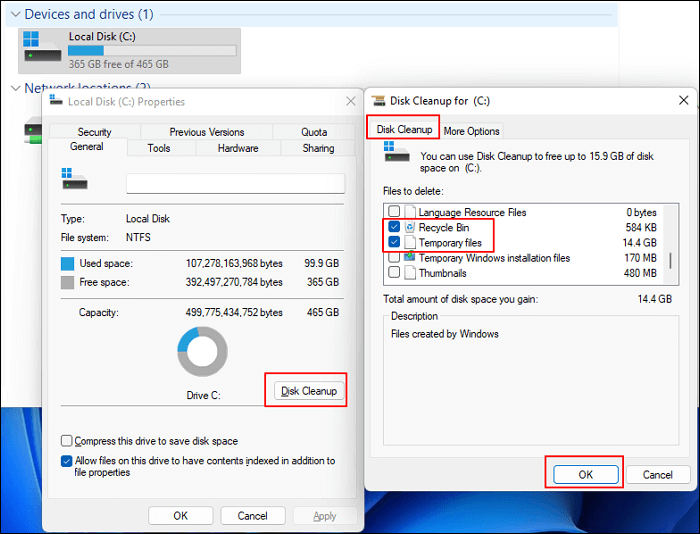
Część 2. Defragmentacja dysku (HDD)
Krok 1. Kliknij pasek wyszukiwania na pasku zadań i wpisz defrag .
Krok 2. Otwórz Defragmentuj i zoptymalizuj dyski z listy wyników.
Krok 3. Wybierz dysk twardy, który chcesz defragmentować. Możesz wybrać Analyze , aby sprawdzić, czy dysk twardy wymaga optymalizacji lub wybrać Optimize , aby natychmiast uruchomić optymalizację.
- Wskazówka : Dyski SSD nie wymagają defragmentacji , ponieważ wykorzystują funkcję TRIM do automatycznej optymalizacji.
Część 3. Napraw błędy systemu plików
Krok 1. Naciśnij klawisze Win + R , aby otworzyć pole Uruchom , wpisz cmd w polu i naciśnij Enter , aby kontynuować.
Krok 2. Wpisz polecenie sfc /scannow w oknie i naciśnij Enter, aby sprawdzić i naprawić pliki systemowe. Spowoduje to przeskanowanie i naprawienie uszkodzonych plików systemowych, zapobiegając błędom podczas klonowania.
Rozwiązanie 4: Zmień interfejs lub urządzenie
Metoda połączenia znacząco wpływa na szybkość klonowania. Klonowanie przez port USB 2.0 lub z uszkodzonym kablem może sprawić, że proces będzie niezwykle powolny.
✅USB 3.0 lub nowszy:
Przy klonowaniu na dysk zewnętrzny należy użyć interfejsu USB 3.0, ponieważ jest on około 10 razy szybszy od USB 2.0. Upewnij się, że urządzenie i kabel obsługują USB 3.0 (zazwyczaj oznaczone na niebiesko).

✅Bezpośrednie połączenie SATA:
Podłącz dysk docelowy przez SATA zamiast przez zewnętrzną obudowę USB, aby uzyskać szybszy i bardziej stabilny transfer danych.

✅Wysokiej jakości kable:
Unikaj stosowania starych lub niskiej jakości kabli, które mogą powodować rozłączenia lub spowolnienie przesyłu danych.
Rozwiązanie 5: Wybierz odpowiedni tryb klonowania
EaseUS Disk Copy oferuje wiele trybów klonowania. Wybór właściwego może pomóc uniknąć niepotrzebnego zużycia czasu.
- Klonowanie systemu : kopiuj tylko system operacyjny i informacje rozruchowe, pomijając pliki osobiste i puste miejsce. Nadaje się do migracji systemu.
- Klonowanie dysku : duplikuj wszystko z dysku źródłowego, w tym system operacyjny, zainstalowane aplikacje, pliki osobiste i inne, na dysk docelowy. Nadaje się do kopiowania całego dysku.
- Klonowanie sektor po sektorze (opcja przed klonowaniem): kopiuj każdy sektor, w tym puste i uszkodzone sektory, co jest najwolniejszą metodą. Nadaje się do szczegółowego zachowywania danych.
Rozwiązanie 6: Zaktualizuj wersję oprogramowania
Korzystanie ze starej wersji programu EaseUS Disk Copy może wiązać się z występowaniem błędów lub brakiem poprawy wydajności.
Jeśli używasz starej wersji oprogramowania do klonowania EaseUS, pobierz najnowszą wersję poniżej lub otwórz witrynę bądź aplikację EaseUS Disk Copy, aby sprawdzić wersję.
Wniosek
Istnieje kilka powodów, dla których program EaseUS Disk Copy może zawiesić się lub klonowanie dysku trwa zbyt długo, m.in. błędy dysku źródłowego, problemy z dyskiem docelowym, nieprawidłowa konfiguracja oprogramowania lub zakłócenia w działaniu systemu.
Możesz znacznie poprawić wydajność klonowania, wykonując zalecane kroki, takie jak naprawa dysku, optymalizacja środowiska, wybór właściwego trybu klonowania i korzystanie z zaktualizowanego oprogramowania. Jeśli problem będzie się powtarzał, rozważ użycie alternatywnego oprogramowania do klonowania dysku.
Powiązane artykuły
-
Oprogramowanie do klonowania dysku twardego Hitachi [najlepszy wybór 2024 r.]🥇
![author icon]() Arek/2024/11/21
Arek/2024/11/21
-
Jak zaktualizować dysk SSD Lenovo IdeaPad Gaming 3 (wytyczne z 2023 r.)🥇
![author icon]() Arek/2023/11/30
Arek/2023/11/30
-
Top 4 najlepszych programów do klonowania komputerów PC do pobrania za darmo🔥
![author icon]() Arek/2024/07/19
Arek/2024/07/19
-
Jaki jest najlepszy sposób instalacji systemu Windows na drugim dysku twardym bez użycia USB?
![author icon]() Arek/2024/11/16
Arek/2024/11/16